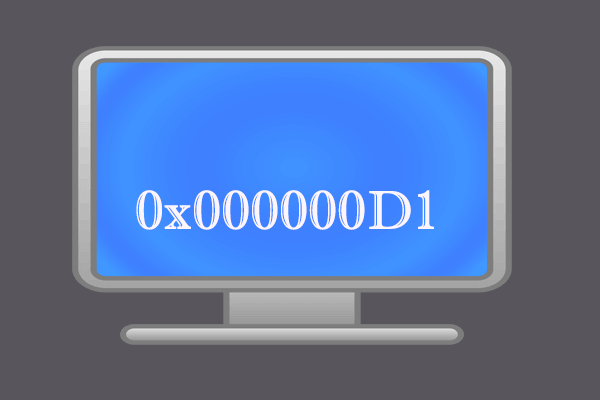Anwender berichten, dass sie den Windows-Backup-Prozess nicht abschließen können, da der Fehlercode 0x800700E1 in der Mitte erscheint und das System sie auffordert, das Backup zu überprüfen. Im folgenden Inhalt werde ich diesen Fehler vorstellen und einige nützliche Lösungen dafür anbieten.
Die Software von MiniTool kann Ihnen helfen, System, Festplatte und Dateien einfach zu sichern.
Fehler 0x800700E1: Windows-Sicherung ist plötzlich fehlgeschlagen
Die Windows-Sicherung ist eine gute Funktion, um dem Benutzer zu helfen, wichtige Daten auf seinem Computer in einfachen Schritten zu sichern. Einige Benutzer berichten jedoch, dass die Sicherung immer wieder fehlschlägt, wenn sie fast abgeschlossen ist. In vielen Fällen sehen sie den Fehler 0x800700E1 auf der Fehlerseite von Windows Backup. Was bedeutet dieser Fehler? Wie kann das Problem behoben werden, damit die Sicherung fortgesetzt werden kann?
Hier ist die genaue Fehlermeldung in Windows-Sicherung: Problembehandlungsoptionen.
Sicherung überprüfen
Der Vorgang wurde nicht erfolgreich abgeschlossen, weil die Datei einen Virus oder potenziell unerwünschte Software enthält.
Sicherung erneut ausführen
Sicherungseinstellungen ändern
Sicherungszeit: *
Sicherungsort: *
Fehlercode: 0x800700E1
Das System sagt, dass der Fehler bei der Windows-Sicherung durch einen Virus oder unerwünschte Software verursacht werden kann. Sie sollten es zuerst überprüfen. (Wie kann man Dateien wiederherstellen, wenn sie durch einen Virus gelöscht wurden?)
Das ist ein echtes Beispiel: Windows 10 Pro Backup schlägt fehl – Fehlercode 0x800700E1.
Ich verwende Windows 10 Pro auf einem Surface Pro 3; das Tablet wurde mit dem Betriebssystem installiert. Ich sichere auf ein externes Laufwerk in meinem Netzwerk, und die Sicherung schlägt weiterhin mit dem Fehlercode 0x800700E1 fehl. Ich sichere über Sichern und Wiederherstellen (Windows 7). Gibt es eine Möglichkeit, die fehlerhafte Datei zu erkennen, um die Sicherung erfolgreich abzuschließen? Wenn nicht, gibt es eine andere Sicherungsmethode, die ich verwenden sollte?– sagte JM – Bainbridge in der Microsoft Community
Wie man 0x800700E1 Win10 behebt
Wenn Sie den Fehler 0x800700E1 Vorgang konnte nicht abgeschlossen werden sehen, sollten Sie so schnell wie möglich die in den folgenden Lösungen genannten Schritte ausführen.
Lösung 1: Führen Sie einen vollständigen Scan auf Ihrer Festplatte durch.
Wie die Fehlermeldung besagt, befindet sich möglicherweise ein Virus auf Ihrer Festplatte, der den Sicherungsprozess behindert. Das erste, was Sie also tun sollten, nachdem die Windows-Sicherung fehlgeschlagen ist, ist das vollständige Scannen des Laufwerks.
- Wenn Sie bereits ein Antivirenprogramm auf Ihrem Computer installiert haben, führen Sie es bitte aus, um jegliche Malware, Adware oder Spyware zu scannen und zu entfernen, die dieses Problem verursachen könnte.
- Wenn Sie kein Antivirenprogramm haben, laden Sie ein professionelles Programm herunter und installieren Sie es und verwenden es dann, um Viren zu töten oder Malware zu entfernen.
Great Duke Of Hell: Der neue Windows-Malware-Angriff.
Lösung 2: Schalten Sie den Computerschutz ein.
Die Computerschutzfunktion muss aktiviert sein, wenn Sie ein Systemabbild erstellen möchten.
- Klicken Sie auf die Schaltfläche mit dem Windows-Logo in der unteren linken Ecke.
- Scrollen Sie nach unten, um Windows System zu finden und zu erweitern.
- Wählen Sie darunter Systemsteuerung.
- Vergewissern Sie sich, dass es auf Anzeige nach Kategorie eingestellt ist, und klicken Sie auf den Link System und Sicherheit.
- Klicken Sie im rechten Fensterbereich auf den Link System.
- Wählen Sie Computerschutz im linken Fensterbereich.
- Stellen Sie sicher, dass das Systemlaufwerk unter Schutzeinstellungen ausgewählt ist.
- Klicken Sie unten auf die Schaltfläche Konfigurieren.
- Aktivieren Sie unter Einstellungen wiederherstellen die Option Computerschutz aktivieren.
- Klicken Sie auf Übernehmen und dann auf OK, um die Änderungen zu bestätigen.
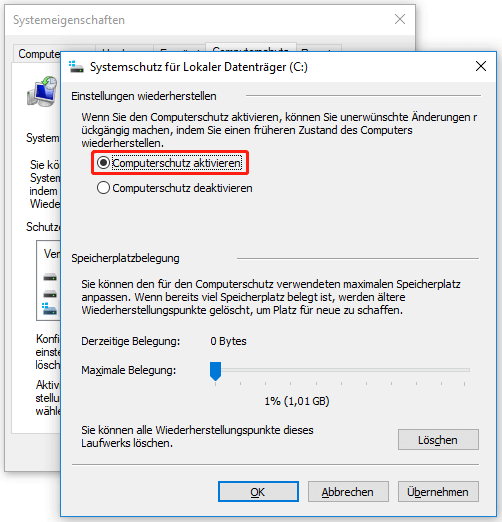
Lösung 3: Löschen Sie den zuvor erstellten Ordner WindowsImageBackup.
- Wiederholen Sie die in Lösung 2 genannten Schritte 1 ~ 4.
- Klicken Sie im rechten Fensterbereich auf den Link Dateiversionsverlauf.
- Klicken Sie in der linken unteren Ecke auf Systemabbildsicherung.
- Suchen Sie nach dem Speicherort des Ordners WindowsImageBackup.
- Öffnen Sie den Datei-Explorer, navigieren Sie zu diesem Ordner und klicken Sie auf ihn mit der rechten Maustaste.
- Wählen Sie im Kontextmenü Löschen.
- Klicken Sie auf Ja, um den Löschvorgang zu bestätigen.
Wie beheben Sie den Fehler Sie benötigen eine Berechtigung zum Ausführen dieser Aktion?
Lösung 4: Deaktivieren Sie Windows Defender, Firewall und andere Sicherheitssuite.
- Drücken Sie Win + I, um die Einstellungen zu öffnen.
- Wählen Sie Update & Sicherheit.
- Wählen Sie im linken Fensterbereich Windows-Sicherheit.
- Klicken Sie im rechten Fensterbereich auf Viren- und Bedrohungsschutz.
- Klicken Sie auf Einstellungen für Viren- und Bedrohungsschutz.
- Schalten Sie den Schalter des Echtzeitschutzes auf Aus.
- Kehren Sie zum Fenster Windows-Sicherheit zurück und klicken Sie auf Firewall & Netzwerkschutz.
- Wählen Sie das Netzwerk aus, das gerade aktiv ist.
- Schalten Sie den Schalter der Windows Defender Firewall auf Aus.
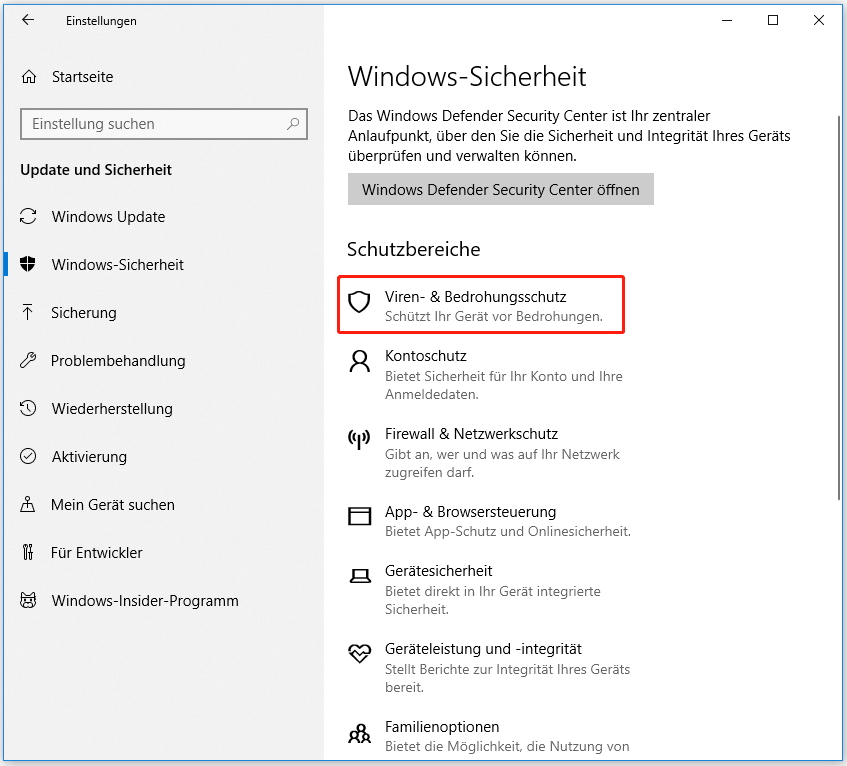
Eine weitere Möglichkeit, 0x800700E1 zu beheben, ist die Ausführung von SFC- und DISM-Scans in der Eingabeaufforderung als Administrator.